- Duplicar la pantalla de tu celular en la PC para hacer que se vea más grande
- Controlar la pantalla en el ordenador para jugar y divertir
- Amplía y comparte tus pensamientos, haz que tu vida diaria sea más eficiente y productiva.
7 Mejores Emuladores de Android para PC de Bajos Recursos
Hay muchos motivos válidos para el uso de emuladores basados en Android en PC o portátiles. Algunos jugadores quieren un mejor control mediante el uso de teclado y ratón, y luego están los desarrolladores de aplicaciones que quieren probar la funcionalidad de sus aplicaciones. Todos ellos utilizan un emulador de Android en el PC o portátil.
Supongamos que alguna vez has pensado en utilizar un emulador de Android en tu PC o portátil. En ese caso, este artículo te presentará los mejores emuladores de Android para PC/portátiles de gama baja.
- 1. ¿Puedo ejecutar un emulador de Android para PC de bajos recursos?
- 2. Los 7 mejores emuladores de Android para PC de gama baja
- 3. Una herramienta alternativa para jugar en PC de gama baja

- 4. Mejora tu experiencia
- 5. Consideraciones antes de usar un emulador de Android
- 6. ¿Cómo acelerar el emulador de Android para PC de bajos recursos?
- 7. Consejos para usar PC de gama baja
- 8. Conclusión & Preguntas frecuentes
1¿Puedo ejecutar un emulador de Android para PC de bajos recursos?
Según una estimación aproximada, más de 2 millones de aplicaciones Android están disponibles en Google Play Store, y las cifras aumentan cada día. Aunque estas aplicaciones están desarrolladas para teléfonos móviles, puedes utilizarlas en PC y portátiles con la ayuda de un emulador de Android.
La PC de gama baja es una computadora que solo tiene especificaciones básicas y carece de la potencia de procesamiento y la velocidad de la computadora de gama alta. Tiene un procesador más lento, menos memoria y capacidades gráficas limitadas. Estas computadoras son generalmente más baratas y pueden ser adecuadas para tareas básicas como la navegación web y el procesamiento de textos únicamente.

Para utilizarlos no necesitas conocimientos técnicos ni ser un IT geek. Son sencillos y fáciles de usar, incluso en ordenadores con especificaciones muy bajas. Para ayudarte a cumplir tu sueño de utilizar tu PC o portátil como si fuera un teléfono móvil, hemos recopilado una lista de los mejores emuladores de Android para PC/portátil.
Si estás interesado en un emulador de Android, aquí hay algunos consejos para decidirte por un emulador para una computadora de gama baja.
- Utiliza menos recursos como RAM, CPU, SSD y GPU.
- Tiene menos funciones.
- Será sencillo y básico.
- No ejecutará juegos modernos con muchos gráficos.
2Los 7 mejores emuladores de Android para PC de gama baja
Vamos a discutir los mejores emuladores de Android para PC de gama baja, junto con sus requisitos mínimos del sistema, las mejores características y comentarios de los usuarios.
1BlueStacks
Ninguna lista está completa sin que BlueStacks para PC de gama baja ocupe la primera posición. Es un completo emulador de Android con la máxima funcionalidad, compatibilidad y privacidad. Es el mejor software para PC de gama baja que se puede utilizar en Windows y Mac.

Características como Asignación de Teclas, gestión de instancias y Modo Eco hacen que sea amado por jugadores profesionales y aficionados. La recién lanzada versión 5 de BlueStocks es rapidísima y requiere unas especificaciones mínimas. También ha corregido algunos de los errores comunes de las versiones anteriores. Puedes jugar a más del 90 por ciento de los juegos de Android con BlueStacks 5.
Pros
- Admite tanto PC de gama baja como PC de gama alta.
- brinda actualizaciones constantes de software.
- Admite la versión en la nube y la instalación de archivos APK.
Contras
- No es gratis.
Reseña de usuarios:
“Bluestacks es gratuito y ayuda a ejecutar aplicaciones de Android en el PC. Lo único que realmente me molestan los anuncios en la pantalla que son imágenes en constante movimiento, resultan muy fastidiosos". - Por Els Goossens
2NoxPlayer
NoxPlayer puede ser tu mejor compañero de juegos porque es un emulador con características muy avanzadas. Al igual que otros softwares, tiene mapeo de teclas, asignación gestual de teclas para el control y compatibilidad con controlador físicos. El mapeo de gestos es una función en la que puedes asignar un gesto diferente a una tecla del teclado.

NoxPlayer tiene uno de los mejores programas de soporte y se actualiza regularmente. La mayoría de los emuladores funcionan con Android 7, pero no Nox, que funciona con Android 9. Admite múltiples instancias para que puedas jugar varios juegos simultáneamente. En resumen, es el mejor emulador para PC de 2 GB de RAM para jugar juegos con pocos requisitos.
Pros
- Es compatible con una amplia gama de versiones de Android.
- Necesita 2 GB de Ram y 2 GB de espacio libre en disco.
- Es de uso gratuito.
Contras
- A veces tiene fallos, especialmente cuando no hay suficientes recursos para ejecutar la aplicación.
Reseña de usuario:
"He configurado la aplicación para estar en 60fps y Noxplayer es capaz de correr a 60 fps dentro del juego". - Por Francis Arthur Fotografie
3LDPlayer
LDPlayer es relativamente menos popular que otros emuladores de Android de la lista. ¿Por qué? Porque es más nuevo en el mercado. Está diseñado explícitamente para PC y portátiles de gama baja. Se ejecuta en Android Nougat 7.1. Utiliza pocos recursos de tu PC, por lo que no se calienta.

Recibe características como asignación de teclado, multi-instancia y soporte gráfico, haciéndolo más amigable para los juegos. Admite la instalación de archivos APK con un acceso directo APK designado.
LDPlayer tiene una tienda de aplicaciones igual que google play store para buscar juegos y aplicaciones para instalar. Lo mejor de este emulador es que puedes usar aplicaciones como TikTok e Instagram sin problemas en tu PC o portátil.
Pros
- Puedes instalarla y utilizarla incluso en Windows 7.
- Puede instalarse con un mínimo de 2 GB de RAM y 36 MB de espacio libre en disco.
- El tamaño del archivo de descarga es bastante pequeño.
Contras
- No funciona con Hyper-V activado.
Reseña de usuario:
Mi CPU se sobrecargó pero no experimenté ningún archivo dañado. - Por Katy WU
4Droid4X (Para PC de 2 GB de RAM)
Si estás buscando el emulador de Android más ligero, el Droid4x es tu mejor opción. Puede funcionar incluso con 1GB RAM. Es compatible con todas las versiones de Windows hasta 7, por lo que puede ser un poco viejo. Pero seguro que puede hacer el trabajo.

Puedes hacer mapeo de teclado, grabar pantallas, conectar joysticks y mucho más. Una de sus mejores características es convertir tu móvil en un mando. Como jugando a Asphalt 9: Legends, puedes hacer de tu móvil un mando con la función de acelerómetro.
Sin embargo, uno de los inconvenientes de este emulador de Android es la compatibilidad con versiones antiguas del sistema operativo Windows y la falta de actualizaciones por parte de los fabricantes.
Pros
- Puedes probar la función de pantalla táctil con este Droid4X.
- Puedes personalizar el teclado y el mando para obtener una mejor experiencia.
- Es gratuito.
Contras
- A veces tiene problemas de errores.
- No se admite ninguna versión en la nube.
Reseña de usuario:
“Lo mejor del Droid4X es que viene con Google Play Store preinstalado. Los usuarios sólo tienen que navegar a través de la tienda de juego para encontrar y descargar diferentes aplicaciones”. - Por Kyle Juffs
5MeMu Play
MeMu Player es otro emulador que ha entrado en la lista por sus excelentes características. Es ligero y consume la menor cantidad de recursos, lo que lo convierte en el mejor emulador para PC de gama baja sin tarjeta gráfica. La última versión de MeMu Play funciona con Android 7.1 en comparación con su versión anterior, que utiliza Android 4.3.
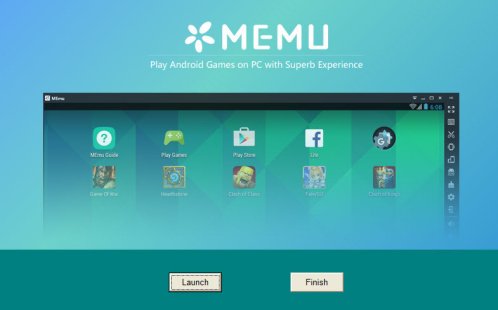
El objetivo principal de MeMu Play son los juegos, pero también puedes usarlo para otras aplicaciones. La versión gratuita tiene anuncios que se pueden desactivar suscribiéndote a la versión premium por 2,99 $ al mes. Las actualizaciones son frecuentes para hacerlo compatible con los últimos juegos y aplicaciones Android.
Pros
- MEmu Player te permite ejecutar la última versión de Android.
- Puedes jugar muchos juegos con este software en un PC de gama baja.
Contras
- Tendrás que pagar para disfrutar de todas las funciones.
Reseña de usuario:
“¡MEmu es el mejor emulador que he usado nunca! Rápido y estable”. - Por Sarah
6Andy
Los emuladores de Android son muy útiles para quienes desean utilizar aplicaciones y juegos de Android en sus ordenadores. Sin embargo, algunos emuladores populares, como Bluestacks y NoxPlayer, pueden ser bastante hambrientos de recursos. Afortunadamente, Andy es una alternativa más ligera.

Andy destaca por ser un emulador diseñado específicamente para PC de gama baja. Requiere mucho menos uso de RAM y CPU que otros emuladores, por lo que es ideal para personas con capacidad de hardware limitada. Andy es la opción ideal si quieres ejecutar tus aplicaciones favoritas sin sacrificar el rendimiento, gracias a su sencillo pero intuitivo diseño de interfaz de usuario y a funciones adicionales como la compatibilidad con el almacenamiento en la nube y las opciones de acceso root.
Pros
- Es de uso gratuito.
- Es fácil de descargar e instalar.
- Es profesional para ejecutar juegos Android.
Contras
- A veces surgen problemas de compatibilidad.
- Es posible que tengas que configurarlo para obtener un mayor rendimiento.
Reseña de usuario:
"El sistema operativo de Andy se ejecuta como un gadget Android, dando al cliente la oportunidad de rehacerlo descargando lanzadores ajenos, o simplemente personalizando tu telón de fondo. Pero no puedes utilizar Andy para la mayor parte de tus necesidades de juego". - Por Donald Mitchell
7Genymotion (64-bit Emulator)
Genymotion puede ejecutarse en PC de gama baja, lo que permite a quienes tienen un presupuesto ajustado acceder a las mismas funciones que quienes disponen de máquinas más caras. Genymotion pretende ser más rápido que otros emuladores sin dejar de ofrecer una experiencia de emulación fiable. También da acceso a todos los servicios de Google Play, como Play Store y Google Cloud Messaging. También es compatible con una variedad de resoluciones y tamaños de pantalla para hacer pruebas.
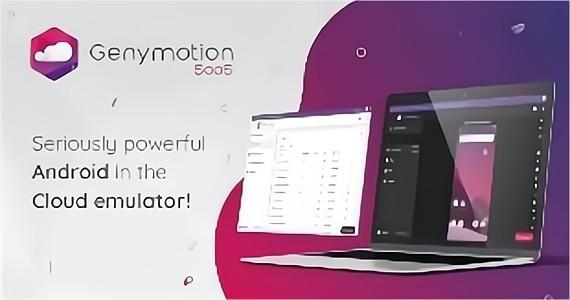
Para una mayor funcionalidad, Genymotion también proporciona una variedad de plugins para desarrolladores, incluyendo VirtualBox, GenyMotionXposed y AppFlinger. Su interfaz de usuario es lo suficientemente sencilla como para que los usuarios principiantes puedan utilizarla, pero también lo suficientemente potente como para que los desarrolladores experimentados aprovechen sus funciones avanzadas.
Pros
- Es un gran emulador de Android para el desarrollo de aplicaciones.
- Ofrece una experiencia rápida y fluida.
Contras
- No es totalmente libre de usar, y necesitas comprar la versión pro.
Reseña de usuario:
"Genymotion es un buen emulador de dispositivos Android que no utiliza demasiada RAM del ordenador para funcionar. Una solución automatizada mejor y más fácil de usar con una herramienta de asistente podría mejorarlo". - Por Alessandro M
¿Cuál es el mejor emulador de Android para PC de bajos recursos?
¿Todavía te cuesta elegir el mejor emulador de Android para Windows o PC de bajos recursos? Determinar cuál es el mejor depende de tus necesidades y preferencias individuales. Diferentes emuladores vienen con características únicas, niveles de rendimiento y compatibilidad. Considera factores como los requisitos del sistema, las funcionalidades deseadas y el presupuesto antes de decidir cuál es el mejor para ti.
Por ejemplo, si te gustaría jugar juegos de Android en tu PC de gama baja, entonces LDPlayer y BlueStacks serían tus mejores opciones. Si deseas abrir y utilizar aplicaciones de Android en tu PC con Windows, a continuación, da NoxPlayer un intento.
| Emulador Android | Coste | Sistema operativo compatible | Tamaño de la descarga | Requisitos mínimos | Rendimiento |
|---|---|---|---|---|---|
| BlueStacks | Gratis con compras dentro de la aplicación | ✅Android, Windows, Mac | 839 KB | 2 GB de RAM 4 GB de disco duro | Alta |
| NoxPlayer | Gratis | ✅Android, Windows, Mac | 415 MB | 2 GB de RAM 1,5 GB de disco duro | Media |
| LDPlayer | Gratis | ✅Android, Windows | 2.7 MB | 2 GB de RAM 36 GB de disco duro | Media |
| Droid4X | Gratis | ✅Android, Windows | 1 GB de RAM 20 GB de disco duro | Media | 8.3 MB |
| MeMu Play | Gratis con compras dentro de la aplicación | ✅Android, Windows | 20 MB | 2 GB de RAM 5 GB de disco duro | Media |
| Andy | Gratis | ✅Android, Windows | 4.4 MB | 3 GB de RAM 10 GB de disco duro | Media |
| Genymotion | Gratis con compras dentro de la aplicación | ✅Android, Windows, Mac | 78.4MB | 8 GB de RAM 250 MB de disco duro | Alta |
3Una herramienta alternativa para jugar en PC de gama baja
Instalar un emulador de Android en tu PC o portátil no es la única forma de disfrutar jugando en tu ordenador. Hay otras herramientas que también sirven para el mismo propósito. Estas herramientas te permiten duplicar o proyectar tu dispositivo Android o iOS en un PC o portátil para disfrutar de jugar juegos Android. La mejor aplicación utilizada para la duplicación de pantalla es AirDroid Cast.
Tiene las funciones como la relajación de pantalla y el control de tus teléfonos, tabletas Android o iOS desde un PC. La mayoría de los dispositivos modernos como Windows, Macbooks, Escritorio Mac, etc., pueden conectarse con AirDroid Cast sin ningún problema.
Paso 1. Necesitas descargar AirDroid Cast en tu teléfono y PC.
Descarga e instala la aplicación AirDroid Cast en tu teléfono y en el escritorio de tu ordenador, es sencillo y gratuito.
Paso 2. Las siguientes son las formas de conectar AirDroid Cast con tu PC:
Puedes conectar AirDroid Cast con tu teléfono usando wifi o un cable. Por lo tanto, debes elegir si lo quieres inalámbrico o con un cable.
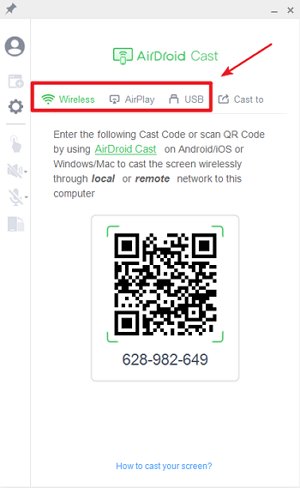
- 1. Escaneando códigos QR o introduciendo el código de AirDroid Cast mostrado en tu PC con tu teléfono o tablets.
- 2. Si utilizas un dispositivo iOS, puedes conectarlo mediante Airplay.
- 3. Utilizando un cable USB y un cable de carga.
Paso 3. Inicia la duplicación de pantalla y juega juego que quieras en tu PC:
Una vez conectados tus dos dispositivos, la pantalla de tu teléfono estará en tu PC. Para controlar el ratón, haz clic en el botón de control de pantalla en AirDroid Cast. Ahora, puedes iniciar y jugar el juego en tu PC.
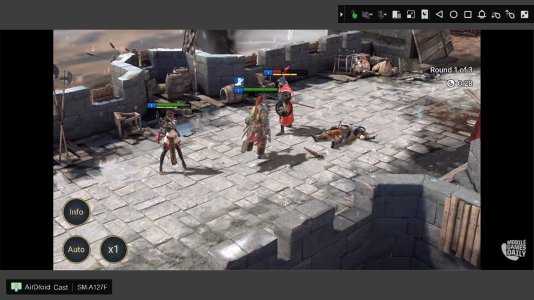
Es una alternativa fácil y gratuita a todas las molestias de instalar un emulador de Android. Así que, no te pierdas la diversión y coge tu teléfono para empezar a hacer transmisión/duplicación de tu pantalla.
Juega con AirDroid Cast:
- Fácil de usar sin preocuparse de las especificaciones del ordenador.
- No necesitas instalar un emulador de Android en tu PC o portátil.
- Visualización HD sin retrasos.
- Tus amigos pueden unirse remotamente para vivir la aventura contigo.
- Puedes conectarlo incluso con tu televisor.
4Mejora tu experiencia Android
Hay muchas cosas de las que puedes disfrutar con los emuladores de Android. Te ofrecen una serie de ventajas que mejoran tu experiencia Android en el PC.
Disfruta de las aplicaciones y juegos de Android en una pantalla más grande
Esto significa que los usuarios pueden ver contenidos y jugar de una forma más envolvente y atractiva. Ver cualquier contenido en una pantalla más grande conlleva una experiencia única y emocionante. Y en el caso de los programas y contenidos académicos, puedes ver hasta el más mínimo detalle, que en una pantalla más pequeña se vería más pequeño.
Mejor rendimiento

Puedes disfrutar de un mejor rendimiento en comparación con la ejecución de aplicaciones Android de forma nativa en un PC de gama baja. Los emuladores optimizan el uso de recursos como la CPU y la RAM. Esto ayuda a tu PC a conseguir un rendimiento más fluido y eficiente. Esto es especialmente importante para los PCs de gama baja que pueden no tener la potencia de procesamiento necesaria para ejecutar aplicaciones y juegos Android de forma nativa.
Multitarea
Con los emuladores, puedes ejecutar varias aplicaciones y juegos Android simultáneamente, sin necesidad de varios dispositivos. Esto significa que puedes cambiar entre aplicaciones y juegos sin experimentar ningún problema de rendimiento. Además, puedes centrarte más en tu programa de trabajo en una pantalla mientras te tomas breves descansos con programas y juegos en otra pantalla.
5Consideraciones antes de usar un emulador de Android
Antes de utilizar un emulador de Android en un PC de gama baja, hay varias consideraciones que debes tener en cuenta para garantizar una experiencia fluida y segura. A continuación te ofrecemos algunas sugerencias:
Requisitos del sistema
Siempre debes comprobar los requisitos del sistema del emulador que piensas utilizar. La mayoría de ellos tienen unos requisitos mínimos que deben cumplirse para que el software funcione correctamente. Si tu PC no cumple estos requisitos, pueden producirse problemas de rendimiento o fallos.
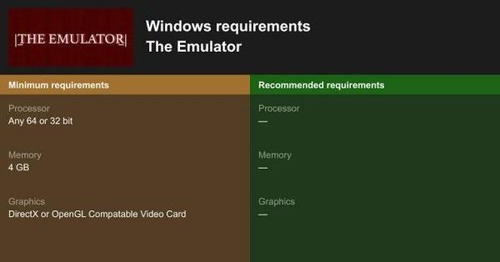
Seguridad
Antes de utilizar un emulador de Android, asegúrate de descargar el software de una fuente de confianza. Esto es para evitar cualquier ocasión de descargar malware o virus. Otra alternativa es instalar un software antivirus en tu PC. Esto proporcionará a tu PC una capa adicional de protección contra amenazas potenciales.
Mantener actualizado el software
Esto también es muy recomendable para una experiencia segura y sin problemas. De vez en cuando, cuando un desarrollador crea un software, publica actualizaciones con frecuencia. Esto se hace para corregir errores y mejorar el rendimiento. Por lo tanto, es esencial mantener el software actualizado para garantizar la mejor experiencia posible.
Preocupaciones legales
Los emuladores en sí mismos son legales. Sin embargo, es importante tener en cuenta que descargar o utilizar aplicaciones, juegos o archivos ROM protegidos por derechos de autor sin permiso es ilegal. Por eso, sólo debes utilizarlos para ejecutar aplicaciones y juegos que hayan adquirido legalmente para evitar problemas en el futuro.
6¿Cómo acelerar el emulador de Android para PC de bajos recursos?
Hay varias formas de acelerar un emulador de Android en un PC de gama baja y mejorar su rendimiento. Estas son algunas de nuestras principales sugerencias. Estos consejos a continuación pueden ayudar a mejorar el rendimiento de un emulador de Android en un PC de gama baja y proporcionar una mejor experiencia de usuario.
Ajustar la configuración del emulador
Puedes reducir el número de núcleos de CPU y RAM asignados al emulador o activar la aceleración por hardware en los ajustes del emulador. Esto ayudará a acelerar el emulador de Android al tiempo que mejora su rendimiento. Otros ajustes disponibles pueden ayudarte a conseguir un mejor rendimiento aparte de los mencionados anteriormente, también puedes probar otros tipos de ajustes.
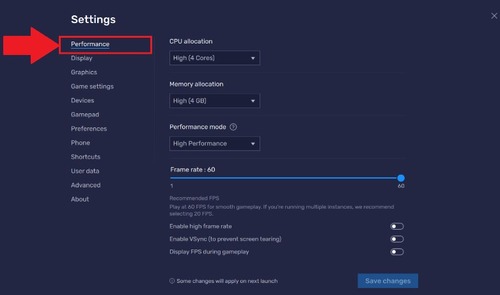
Desactivar funciones y animaciones innecesarias
Esto también puede ayudar a mejorar el rendimiento de un emulador de Android en un PC de gama baja. Esto se debe a que funciones como la rotación de pantalla y las animaciones consumen valiosos recursos del sistema. Deshabilitarlas te ayudará a conseguir tu objetivo.
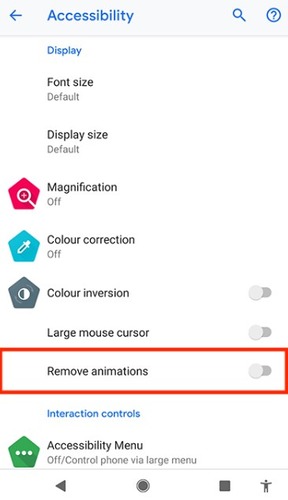
Utiliza un emulador diseñado específicamente para PC de gama baja
Varios emuladores, como LDPlayer y Droid4X, están optimizados para PC de gama baja. Esto te ayudará a conseguir un mejor rendimiento.
Mantener actualizados el emulador y el sistema operativo host
Esta es una forma de mejorar el rendimiento de tu emulador. Las actualizaciones de tu emulador suelen incluir correcciones de errores y mejoras de rendimiento, lo que puede ayudar a optimizar el rendimiento del emulador.
7Consejos para utilizar un PC de gama baja
La frustración que se siente al utilizar un PC de gama baja es muy comprensible. Especialmente cuando deja de responder y se vuelve lento. Con algunos ajustes, puedes mejorar el rendimiento de tu PC de gama baja.
Eliminar programas y fffarchivos innecesarios
Esta es una de las formas más eficaces de mejorar el rendimiento de un PC de gama baja. Los programas y archivos que no se utilizan o que se han utilizado hace mucho tiempo ocupan un valioso espacio en el disco duro. Esto puede ralentizar el rendimiento de tu PC. Elimina los programas y archivos innecesarios para liberar espacio y mejorar el rendimiento del PC.
· Para eliminar archivos, simplemente ve al Explorador de archivos de tu ordenador Windows y elimina los archivos innecesarios.
· Para eliminar los programas innecesarios, puedes ir a Panel de control > Programas > Programas y características y, a continuación, localiza el programa haciendo clic con el botón derecho para seleccionar Desinstalar.
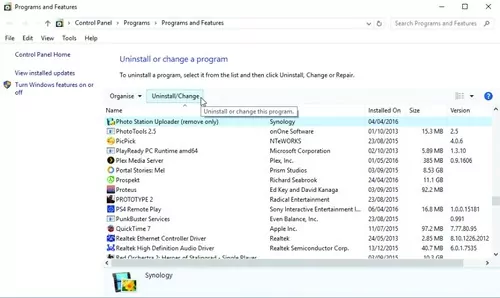
Impedir que los programas se ejecuten al inicio
Esto se debe a que cuando un PC se inicia, varios programas pueden lanzarse y ejecutarse automáticamente en segundo plano, incluso si no son necesarios. Esto ralentiza el arranque del ordenador y afecta a su rendimiento general. Si desactiva la ejecución de estos programas durante el arranque, podrá acelerar el tiempo de arranque del PC y mejorar el rendimiento.
Para impedir que los programas se ejecuten al inicio, primero tienes que abrir el Administrador de tareas e ir a la pestaña "Inicio". Selecciona el programa que deseas desactivar y haz clic en "Desactivar" o "Desactivar todo". Esto hará que los programas dejen de ejecutarse al inicio.
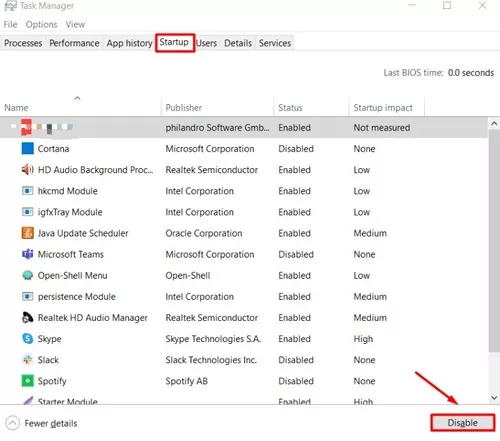
Acaba con los programas innecesarios que se ejecutan en segundo plano
Esto también es crucial para mejorar el rendimiento, ya que algunos programas siguen ejecutándose en segundo plano, incluso cuando no se están utilizando activamente. Por lo tanto, acaban consumiendo valiosos recursos del sistema.
Para poner fin a esto, abre el administrador de tareas y ve a la pestaña "Procesos" o "Detalles". A continuación, selecciona el programa que deseas finalizar. Haz clic en "Finalizar tarea" para terminar el programa que se ejecuta en segundo plano.
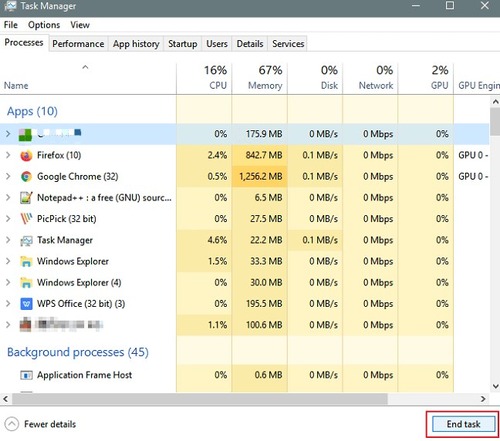
Ejecutar una limpieza de disco
Una limpieza de disco elimina archivos temporales, caché y otros archivos basura que ocupan espacio en el disco duro y ralentizan el rendimiento del PC.
Para ello, abre el explorador de archivos y haz clic con el botón derecho del ratón en la unidad que deseas limpiar. A continuación, haz clic en "Propiedades" y también en "Liberador de espacio en disco" para ejecutar una limpieza de disco.
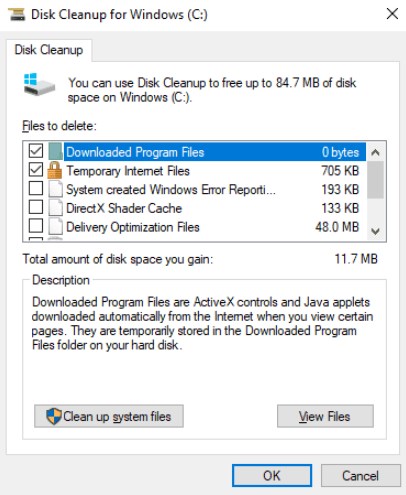
Actualizar software y controladores
Actualizar el software y los controladores es esencial para mejorar el rendimiento. Las actualizaciones de software y de controladores suelen incluir correcciones de errores y mejoras de rendimiento que pueden mejorar el rendimiento general del PC.
8Conclusión
Después de leer este artículo, esperamos que haya llegado a la conclusión de que el emulador de Android que necesita para tu PC de gama baja o portátil. Uno de los siete mejores emuladores de Android para PC de gama baja discutidos anteriormente debe ser tu elección final. Porque estos son los mejores que puedes conseguir.
Sin embargo, se recomienda invertir algo de dinero en la actualización de tu PC para obtener un mejor rendimiento al jugar. Porque al final, todo recae en el hardware que tengas en tu máquina.
Lo mejor sería que también pensaras en aplicaciones como AirDroid Cast para disfrutar de la misma diversión sin depender de emuladores de Android. El objetivo es aprovechar la diversión donde la haya.
FAQs - Quizá también te interesa saber
NoxPlayer es el mejor emulador Android en esta categoría, Debido a su rendimiento, compatibilidad y características. Es diseñado específicamente para PCs sin tarjetas gráficas dedicadas, por lo que se ejecuta sin problemas incluso en máquinas más antiguas.
Este emulador es compatible con casi cualquier sistema operativo y ofrece una excelente compatibilidad con los sistemas Windows y Mac. Con multitud de opciones de personalización para los jugadores, NoxPlayer también es compatible con dispositivos de entrada/salida como gamepads, teclados y ratones, lo que hace que jugar sea más divertido que nunca.
La principal causa de esta lentitud son las limitaciones de hardware. Muchos ordenadores carecen de los recursos necesarios para ejecutar un emulador de Android de forma eficiente, sobre todo los que tienen una RAM limitada o un procesador más lento.
Además, la unidad de procesamiento gráfico (GPU) puede ser incapaz de manejar aplicaciones o juegos de gama alta a toda velocidad, lo que se traduce en largos tiempos de carga y juego entrecortado. Además, algunos emuladores requieren controladores o actualizaciones específicas para funcionar correctamente, lo que supone una carga adicional para la CPU del ordenador.
Droid4X es el mejor emulador de Android para un solo gigabyte de RAM. Proporciona a los usuarios una experiencia única en sus dispositivos virtuales. Ofrece un entorno Android con todas las funciones y un rendimiento gráfico optimizado, por lo que es ideal para jugar, ejecutar aplicaciones y probar software.
Los usuarios también pueden personalizar su experiencia obteniendo acceso root o cambiando los ajustes de resolución para diferentes dispositivos. Además, Droid4X es compatible con casi todos los sistemas operativos más populares, incluidos Windows y macOS, lo que facilita enormemente su uso en cualquier sistema.






Deja una respuesta.